เอกสารแบบอ่อนที่สร้างในแอปประมวลผลคำอาจมีความยาวหลายร้อยหน้า คุณสามารถจัดรูปแบบเอกสารได้ตามต้องการด้วยหัวเรื่อง ส่วนตอน ตัวแบ่งหน้า และอื่นๆ การจัดรูปแบบอาจเป็นเรื่องยากหากคุณไม่คุ้นเคยกับการทำงานของโปรแกรมประมวลผลคำและคุณลักษณะทั้งหมด การปรับตาราง รูปภาพ สารบัญ การเยื้อง สัญลักษณ์แสดงหัวข้อย่อย รายการลำดับเลข ฯลฯ สามารถเว้นช่องว่างและหน้าในเอกสารได้
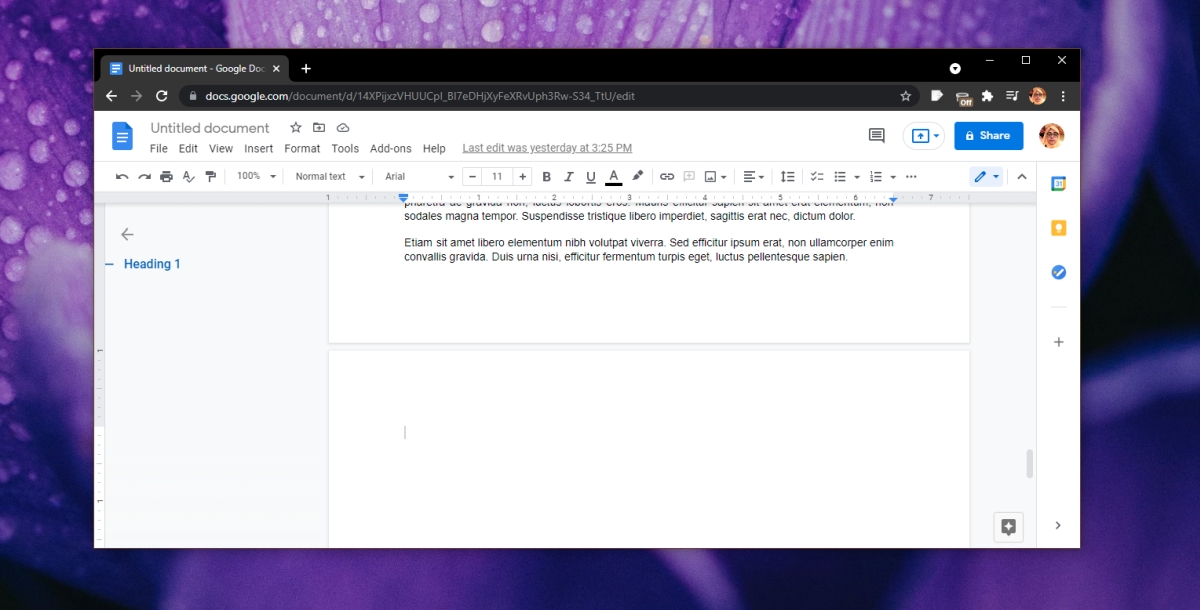
ลบหน้าว่างใน Google Documents
หน้าว่างสามารถนำเสนอที่ส่วนท้ายของเอกสารหรือนำเสนอตรงกลางก็ได้ การลบโดยไม่ต้องลบเนื้อหาของเอกสารหรือทำให้รูปแบบของเอกสารไม่สบายใจนั้นไม่ยาก
ลบหน้าสุดท้าย
หากต้องการลบหน้าว่างใน Google Documents หน้าหนึ่งที่ อยู่ที่ส่วนท้ายสุดของเอกสาร ทำตามขั้นตอนเหล่านี้
เปิดเอกสารใน Google Documents เลื่อนไปที่ส่วนท้ายสุดของเอกสาร คลิกที่บรรทัดแรกของหน้าว่าง แตะแป้นเว้นวรรคบนแป้นพิมพ์ หน้าจะถูกลบ
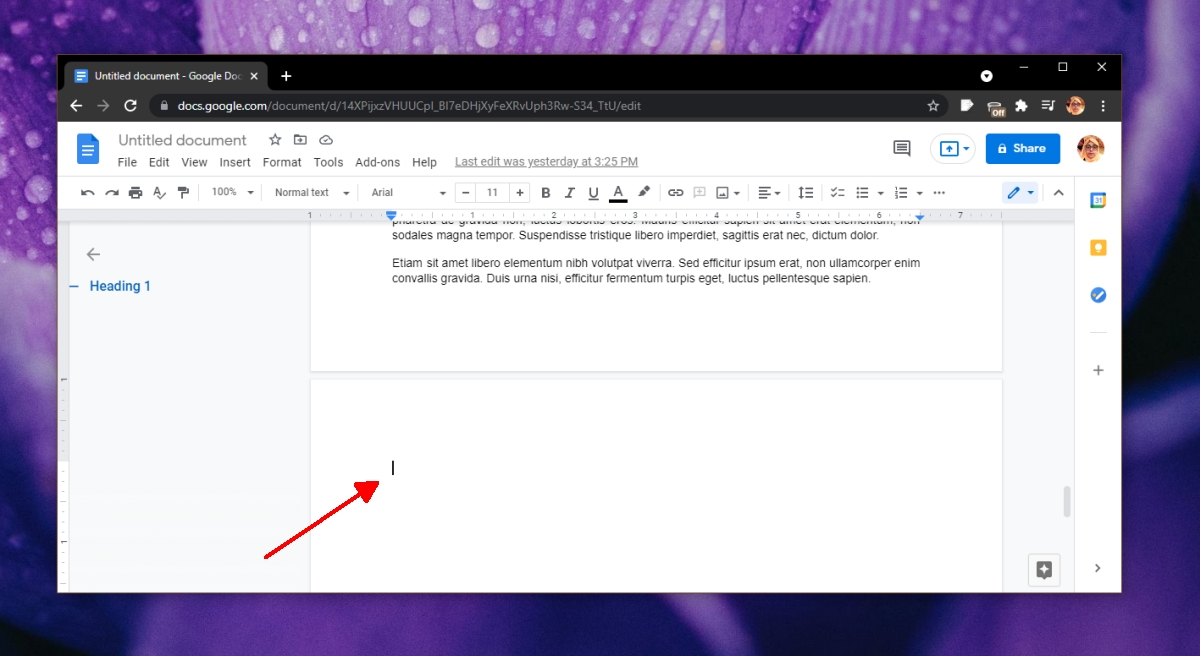
ลบหน้าว่างตรงกลาง – ตัวแบ่งหน้า
คุณสามารถแทรกตัวแบ่งหน้าใน Google เอกสาร เป็นหน้าว่างที่ไม่มีเนื้อหาอยู่
คลิกที่ บรรทัดแรกของหน้าว่าง แตะ ปุ่ม Backspace บนแป้นพิมพ์ หน้าจะถูกลบ
ลบหน้าว่างตรงกลาง
หากต้องการลบหน้าว่างที่อยู่ตรงกลางของเอกสารที่ไม่ได้เพิ่มผ่านตัวแบ่งหน้า ขั้นตอนจะแตกต่างออกไปเล็กน้อย
ไปที่ หน้าว่างในเอกสารใน Google เอกสาร คลิกที่ บรรทัดแรกของเอกสารแล้วลากเคอร์เซอร์ลงจนสุด คุณจะเห็นบรรทัดที่เลือกว่างปรากฏขึ้น แตะปุ่มลบ ทำซ้ำหากมีบรรทัดว่างเหลืออยู่
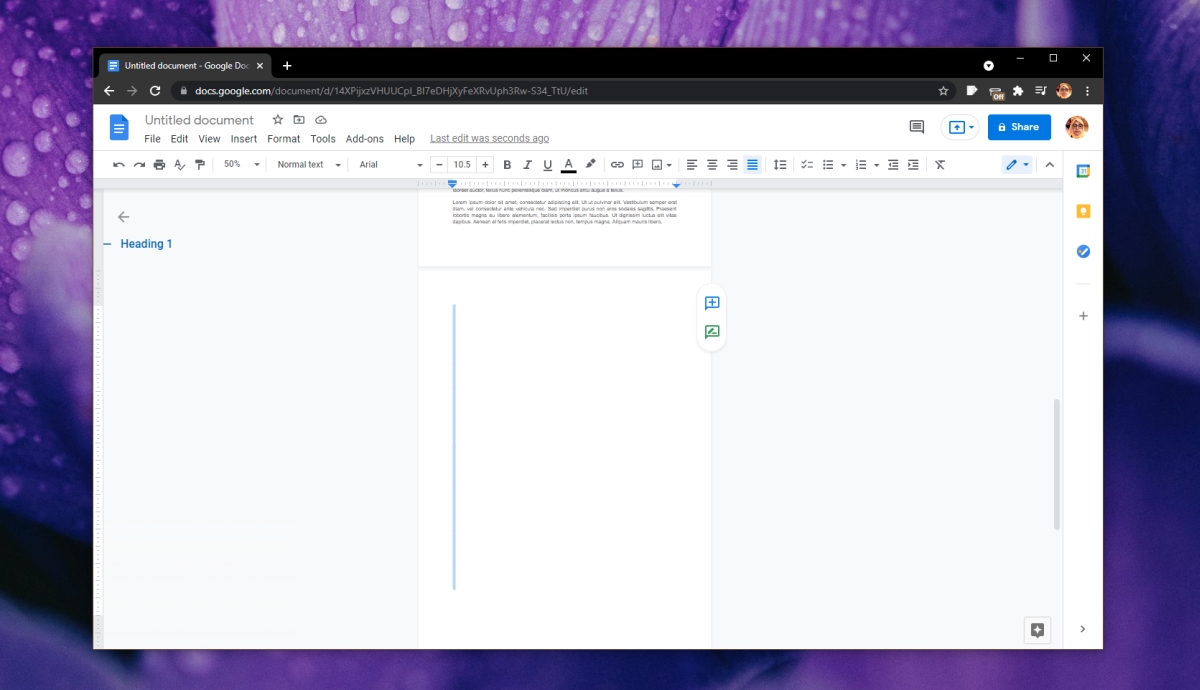
วิธีอื่นที่ยาวกว่าในการลบหน้าเปล่าที่อยู่ตรงกลางเอกสารคือ
คลิกที่บรรทัดสุดท้ายของหน้าว่าง แตะปุ่ม Backspace จนกว่าพื้นที่ว่างและหน้าจะหายไป
บทสรุป
โปรแกรมประมวลผลคำไม่ได้ทำงานเหมือนกันทั้งหมด หากคุณคุ้นเคยกับ Microsoft Word โปรแกรมจะลบหน้าว่างเมื่อผู้ใช้แตะปุ่มลบพร้อมเคอร์เซอร์ที่ท้ายหน้าสุดท้าย (หน้าก่อนหน้าหน้าว่าง) Google Documents ไม่ปฏิบัติตามข้อตกลงนี้ และคุณจะพบว่าโปรแกรมประมวลผลคำอื่นๆ จำนวนมากไม่ปฏิบัติตามข้อกำหนดนี้เช่นกัน หากคุณกำลังใช้แอปอื่นที่ไม่ใช่ Google Documents และ Microsoft Word ให้ลองใช้วิธีใดวิธีหนึ่งจากสองวิธีและวิธีใดวิธีหนึ่งก็ควรใช้งานได้